Черный список (ЧС) в Вконтакте: как добавить на паблике, как узнать
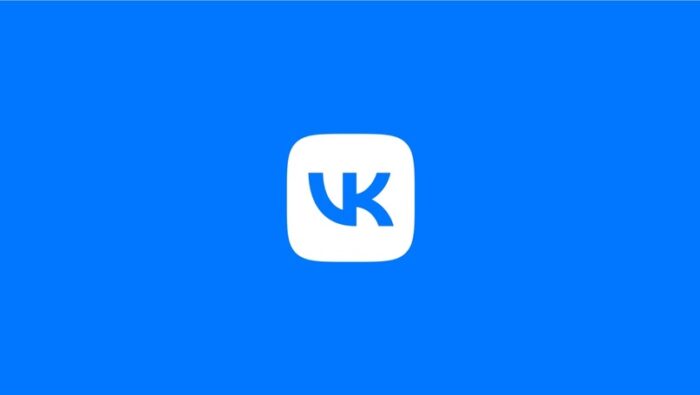
Сайт «ВКонтакте» – одна из самых посещаемых и любимых социальных сетей в России и по всему миру. Она была образована в 2006 году, и ее ежедневная посещаемость на февраль 2013 года составила 43 миллиона человек. Сайт «ВКонтакте» имеет простой, бесхитростный и интуитивно понятный интерфейс. Однако, ввиду того, что он широко функциональный, иногда возникают вопросы по пользованию им.
Социальная сеть Вконтакте позволяет добавлять людей в черный список (ЧС). Попав туда, они больше не смогут просматривать профиль заблокировавшего их человека, а также писать ему. Бывает так, что человек занес пользователя в ЧС по ошибке, или это был акт кратковременной обиды, который уже прошел. Поэтому, следует знать о том, как добавлять в ЧС Вконтакте более подробно.
Для чего нужен черный список?
В социальных сетях, так же как и в реальной жизни, встречаются люди, с которыми неприятно общаться и не хочется делиться какой-либо информацией. Для этого администрация сайта придумала «Черный список ВК», куда можно внести любого надоедливого или неприятного вам пользователя. Как только он окажется там, никакая информация с вашей страницы ему не будет доступна. Написать вам сообщение заблокированный пользователь также не сможет. Таким образом, вы можете полностью исключить тех людей, с кем вам некомфортно общаться.
По каким причинам у людей возникает вопрос о том, как добавить в черный список в «ВК»? На самом деле, предпосылок к этому может быть множество, например:
- защита от спама (пользователи в соцсети часто любят делать рассылку с какой-либо рекламой, что может иногда раздражать);
- нежелание общаться с тем или иным человеком;
- сохранение в тайне чего-либо (например, фотографий, сообщений на «стене» и так далее).
Как найти ЧС?
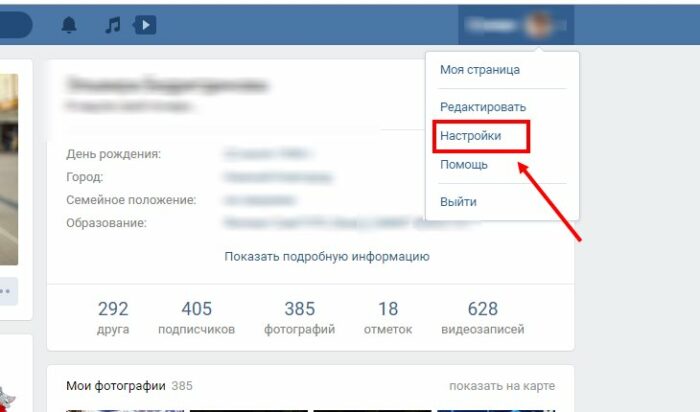
Для того, чтобы открыть черный список, следует перейти в настройки. Обычная версия требует нажать на свое имя, после чего нужно нажать кнопку настроек. Перейдя в настройки, перед пользователем откроются несколько вкладок. Следует перейти в раздел – «Черный список». После чего откроются все пользователи, которых человек заблокировал. Занесенный в список пользователь останется там до тех пор, пока человек не захочет его разблокировать.
Для мобильной версии сайта – приложения ВК, следует выполнить следующие шаги:
- перейти в «Профиль»;
- после чего зайти в «Настройки», где также откроется пункт «Черный список».
Чтобы разблокировать человека на телефоне, следует из списка выбрать нужного пользователя, подвести к его никнейму курсор, после чего нажать на красный крестик.
Произойдет разблокировка пользователя, и он пропадет из списка заблокированных друзей. Бывает, что черный крестик в некоторых браузерах не отображается. Вместо этого, выходит контекстное меню, в котором следует выбрать пункт «Разблокировать», также предварительно подведя курсор к никнейму пользователя.
Как добавить в черный список участника группы
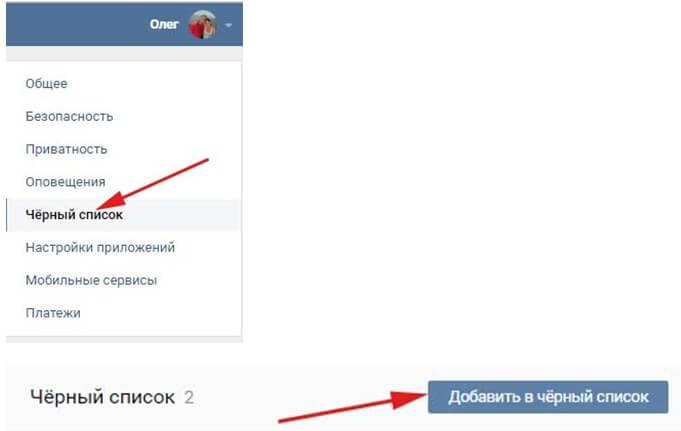
Если вы хотите добавить в черный список группы любого из участников, то это можно сделать двумя способами.
Удалить любое его сообщение, после чего появится возможность удалить все его сообщения за две недели, пожаловаться на спам и заблокировать. Выберите «Заблокировать».
Выберите в меню группы «Управления страницей» и нажмите на вкладку «Черный список». Теперь вы можете написать имя любого из участников вашего сообщества и добавить его в черный список.
Как найти конкретного человека в своем черном списке?
В самом верху черного списка есть поле Поиск по черному списку (такая опция отображается только в полной версии сайта). Нажмите туда и начните набирать имя или фамилию человека, который вас интересует, и поисковая система быстро предложит вам оптимальный вариант. Эта функция полезна, когда в черном списке много людей.
Как узнать, что человека заблокировали (добавили в ЧС)?
Если человек переходит на страничку пользователя, а она не открывается, и вместо информации о нем, выходит надпись: «Пользователь ограничил доступ к странице», скорее всего это означает, что он автор ленты внес человека в черный список. Об этом может свидетельствовать и тот факт, что раньше информация о пользователе выходила полностью, было видно фотографии и другие данные. Сейчас же, доступ ограничен.
Если такое произошло, то для человека никаких последствий в пользовании сайтом не будет. Просто он не сможет видеть данные заблокировавшего его пользователя. Все также можно пользоваться сообществами, просматривать страницы других людей, слушать музыку, и делать все остальное. Интересным фактом является то, что друзей добавлять в черный список нельзя. И именно поэтому перед тем, как добавить человека в черный список, пользователь должен удалить его из друзей.
Как связаться с пользователем после добавления в ЧС
Решение отправить в ЧС и заблокировать доступ для человека, у пользователя может быть вызвано рядом субъективных причин. Если человек не понимает причины блокировки, и ничего странного в общении с пользователем у него не происходило, следует попытаться связаться с ним иными способами, и выяснить причину занесения в черный список.
Можно позвонить пользователю, написать по электронной почте и так далее. Некоторые люди, которых заблокировали не предпринимают никаких мер в попытке выяснить причину блокировки. Ведь, решение кинуть в ЧС – это сигнал, который говорит, что пользователь не желает, чтобы конкретный человек видел его данные. Возможно, спустя какое-то время он передумает, и эта мера является временной.
Бывает так, что данное сообщение о том, что «Пользователь ограничил доступ к странице», действует для всех пользователей ВК, не находящихся у него в друзьях. Проверить это можно, выйдя из своего профиля, и зайдя в режиме анонимного неавторизованного пользователя к интересующему субъекту на страницу. Если сообщение пропало, значит пользователь ограничил доступ для конкретного человека. Если осталось, значит просматривать страницу пользователя могут только его друзья.

 © Love-Mother.ru
© Love-Mother.ru